
Inhoudsopgave:
- Auteur John Day [email protected].
- Public 2024-01-30 11:19.
- Laatst gewijzigd 2025-01-23 15:01.
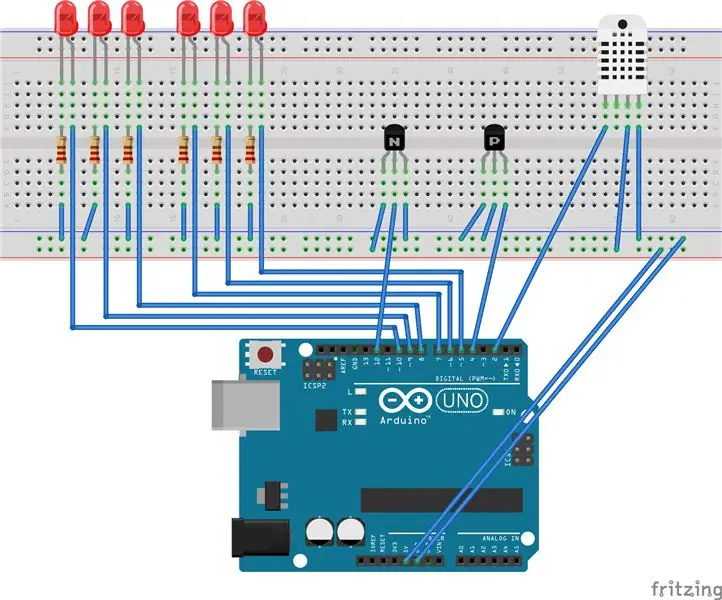
Bouw een op Arduino gebaseerde multisensoreenheid om de omstandigheden in een kamer te observeren. Dit apparaat kan vochtigheid, temperatuur, beweging en geluid detecteren.
Bijgevoegd is een op Java gebaseerde viewer die seriële gegevens van de arduino ontvangt.
Stap 1: Gedrag
Gedrag:
Het systeem meet elke sensor en neemt passende maatregelen
- Temperatuur: drie leds branden op basis van of de huidige temperaturen boven, onder of rond een vooraf ingestelde gewenste temperatuur zijn.
- Vochtigheid: hetzelfde als temperatuur.
- Beweging: wanneer beweging wordt gedetecteerd, lichten de reeks van zes leds op terwijl beweging wordt gedetecteerd.
- Geluid: verzendt gebeurtenismelding naar Java-ontvanger Communicatie met Java-programma
- Arduino stuurt sensorgegevens via seriële communicatie naar het Java-programma. Het Java-programma berekent de verstreken tijd en geeft gegevens weer via een op JFrame gebaseerde GUI.
Stap 2: Materialen


Materialen:
- Arduino-uno
- DHT11 Vochtigheid/Temperatuursensor
- Geluidssensormodule
- HC-SR501 PIR-bewegingssensor
- (6) 220Ohm weerstanden
- (6) leds (elke kleur)
- Minimaal 25 draden
- Computer met 64-bit Java JDK geïnstalleerd
- Arduino IDE met USB-kabel
Stap 3: Sluit Leds aan
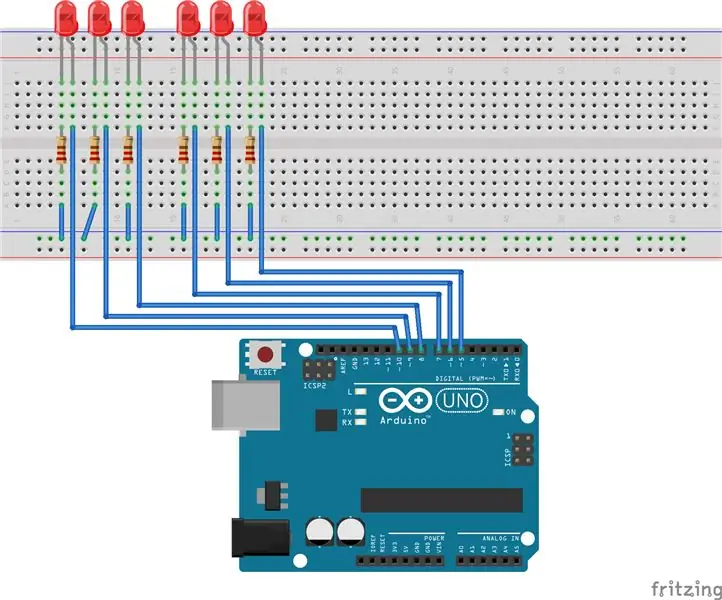
Sluit 6 leds aan op poorten 5 tot en met 10 op de Arduino.
Stap 4: Sluit de vochtigheids-/temperatuursensor aan
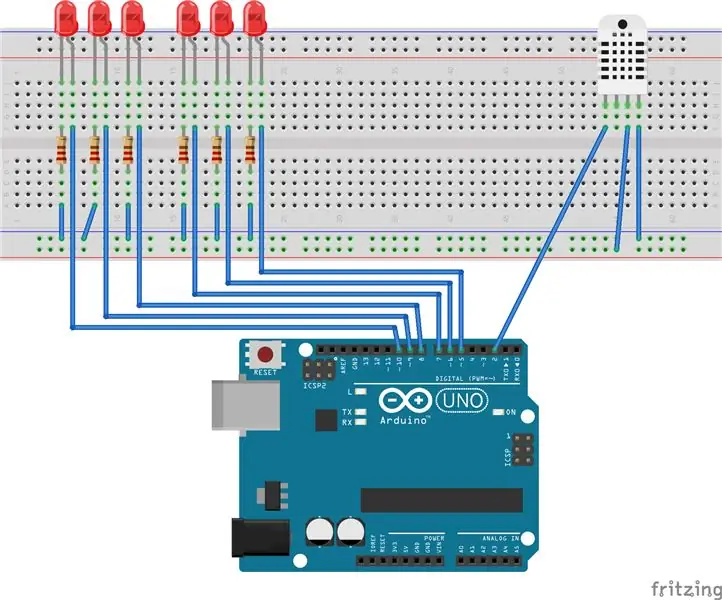
Verbindt de vochtigheids-/temperatuursensor met pin 2 op de arduino.
Stap 5: sluit bewegingssensor aan
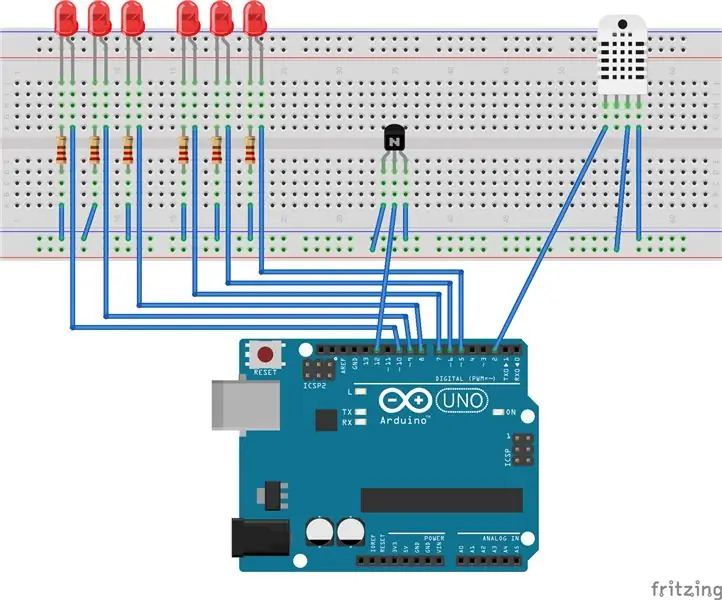
Sluit de bewegingssensor aan op pin 12 op arduino. (Transistor (N) vervangen bewegingssensor in beeld, zelfde bedrading)
Stap 6: Sluit de geluidssensor aan
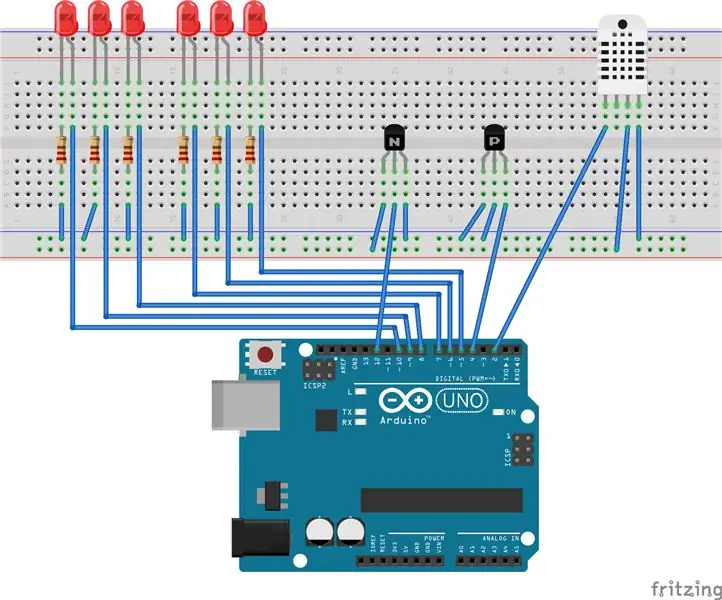
Sluit de geluidssensor aan op pin 4 op de arduino. (Transistor (P) vervangen geluidssensor in beeld, zelfde bedrading)
Stap 7: stroom en aarde aansluiten
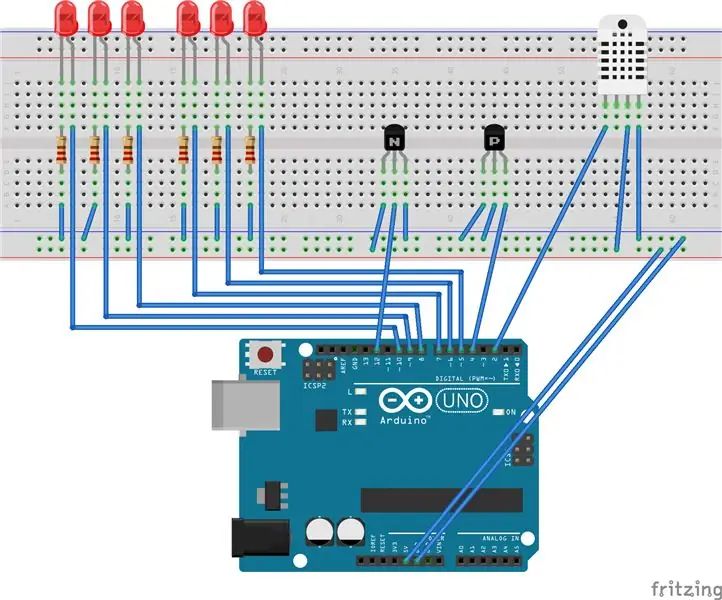
Verbind de +5V-pin op de arduino met de +-rail op het breadboard.
Verbind de GND-pin op de arduino met de - rail op het breadboard.
Stap 8: Coderen
Stap 1:
Laad ArduinoHex.ino naar de arduino
Stap 2:
- Maak met behulp van Eclipse Programming Software een project met de twee.dll-bestanden in de hoofdmap.
- Laad het RXTXcomm.jar-bestand
Ga naar Project > Eigenschappen > Java-buildpad > Externe JAR's toevoegen
- Laad ArduinoHex.java, ArduinoHexDriver.java en ComPortTest.java naar de src-map in Project
Stap 3: Gebruik Arduino IDE of ComPortTest om te achterhalen welke COM-poort door arduino wordt gebruikt
Stap 4: Zorg ervoor dat alle andere seriële terminals naar Arduino zijn gesloten.
Stap 5: Voer ArduinoHexDriver uit
bronnen:
ComPortTest.java en java-end seriële ontvangst:
Kinath Ripasinghe
dummyscodes.blogspot.com/2014/08/using-java…
Aanbevolen:
Efficiënte Java-ontwikkeling voor de Raspberry Pi 11 stappen (met afbeeldingen)

Efficiënte Java-ontwikkeling voor de Raspberry Pi: deze Instructable beschrijft een zeer efficiënte benadering voor het ontwikkelen van Java-programma's voor de Raspberry Pi. Ik heb de aanpak gebruikt om Java-mogelijkheden te ontwikkelen, variërend van apparaatondersteuning op laag niveau tot multi-threaded en netwerkgebaseerde programma's. De appr
De DS3231 RTC (Real Time Clock) nauwkeurig, snel en geautomatiseerd instellen met Java (+-1s): 3 stappen

De DS3231 RTC (Real Time Clock) nauwkeurig, snel en geautomatiseerd instellen met Java (+-1s): Deze Instructable laat u zien hoe u de tijd op een DS3231 Real Time Clock kunt instellen met behulp van een Arduino en een kleine Java-toepassing die gebruik maakt van de seriële verbinding van de Arduino.De basislogica van dit programma:1. De Arduino stuurt een serieel verzoek
Draadloze afstandsbediening met 2,4 GHz NRF24L01-module met Arduino - Nrf24l01 4-kanaals / 6-kanaals zenderontvanger voor quadcopter - RC Helikopter - RC-vliegtuig met Arduino: 5 s

Draadloze afstandsbediening met 2,4 GHz NRF24L01-module met Arduino | Nrf24l01 4-kanaals / 6-kanaals zenderontvanger voor quadcopter | RC Helikopter | Rc-vliegtuig met Arduino: een Rc-auto besturen | Quadcopter | Drone | RC vliegtuig | RC-boot, we hebben altijd een ontvanger en zender nodig, stel dat we voor RC QUADCOPTER een 6-kanaals zender en ontvanger nodig hebben en dat type TX en RX is te duur, dus we gaan er een maken op onze
Lambda-expressies gebruiken met functionele interfaces in Java: 15 stappen
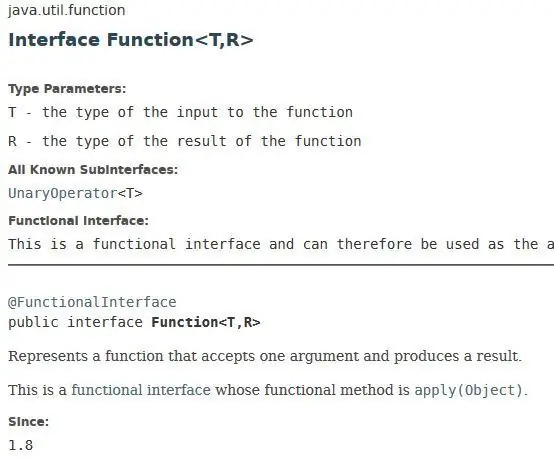
Lambda-expressies gebruiken met functionele interfaces in Java: Functionele interfaces in Java zijn een zeer nuttig hulpmiddel dat veel nieuwere programmeurs niet gebruiken. Ze stellen ontwikkelaars in staat hun code te abstraheren, zodat deze op veel verschillende problemen kan worden toegepast. Dit is vooral handig bij Lambda-expressies die
Hoe schrijf je een eenvoudige aandrijflijn voor FRC (Java): 12 stappen (met afbeeldingen)

Een eenvoudige aandrijflijn schrijven voor FRC (Java): Dit is een zelfstudie over het maken van een eenvoudige aandrijflijn voor een FRC-robot. Deze tutorial gaat ervan uit dat je weet dat de basis van java, eclipse en wpilib al is geïnstalleerd, evenals CTRE-bibliotheken
